**Info:** Eine Installation auf **ZFS** ermöglicht uns eine Datensicherheit. **ZFS** ermöglicht uns hier die Funktionen von **Software-Raid**.
#### Durchführung Im ersten Schritt navigieren wir uns ganz normal durch die Einstellungen im Installer. Sobald wir beim **Speicherlayout** angekommen sind, wählen wir aus, dass wir ein **benutzerdefiniertes Speicherlayout** festlegen möchten. Falls die Festplatten schon eine Partitionierung besitzen, löschen wir diese erst einmal.**Info:** Dies sehen wir, indem wir unter `File System Summary` nachsehen ob wir entsprechende Einträge vorfinden können.
##### Startmedium auswählen Jetzt müssen wir eine Festplatte auswählen und auf die Option `"Use as Boot Device"` navigieren und auswählen. Dies müssen wir mit allen Festplatten machen, welche mit in den **ZFS-Pool** des Startmediums wandern sollen. [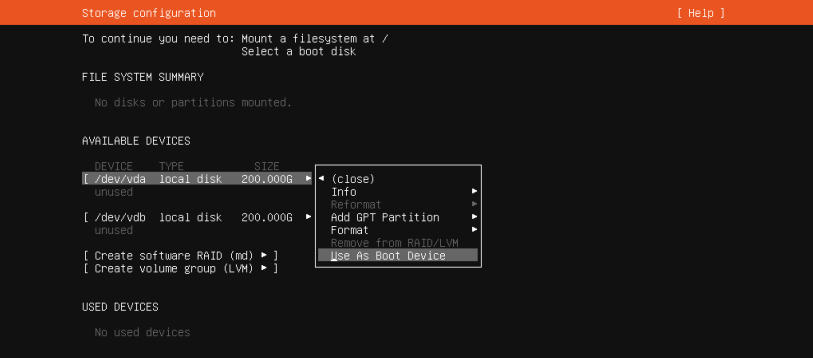](https://pc-wiki.de/uploads/images/gallery/2024-08/6cdpxdiBk3QPiKx6-ubuntu-zfs-install-1.png) Unter `"Used Devices"` sollten wir jetzt zwei **bios\_grub** Partitionen sehen können. [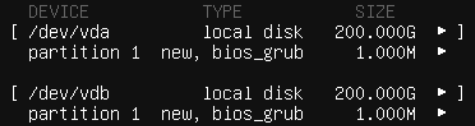](https://pc-wiki.de/uploads/images/gallery/2024-08/40E6ugRJPyQEjTNl-ubuntu-zfs-install-2.png) ##### Boot-Partitionen erstellen Im nächsten Schritt erstellen wir unsere **Boot-Partitionen**. Dazu wählen wir wieder die erste Festplatte aus, und wählen diese aus und klicken dann auf `"GPT Partition hinzufügen"`. In der Größe der Partition geben wir an, dass diese **1G** groß sein soll. Als Format geben wir **umformatiert** an. Diesen Schritt müssen wir wieder auch für die zweite Festplatte durchführen. [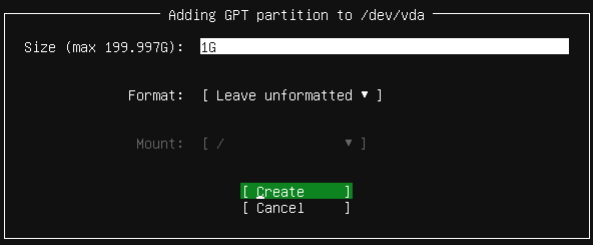](https://pc-wiki.de/uploads/images/gallery/2024-08/94HbBuK0d8rpFpM8-ubuntu-zfs-install-3.png) ##### Swap- und Root-Partitionen erstellen In diesem Schritt erstellen wir die **Swap-** und die **Root-Partitionen**.**Info:** Die **Swap-Partition** ist hierbei aber Optional und muss nicht erstellt werden
Wir müssen hier, wie auch bei der Boot-Partition, die Partitionen auf beiden Festplatten manuell erstellen. Dazu wählen wir wieder die erste Festplatte aus, und wählen `"GPT Partition hinzufügen"` aus.**Faustregel:** Die Größe der Swap-Partition sollte gerne die Größe des Arbeitsspeicher sein.
Hier müssen wir auch drauf achten, dass die Partition auch **unformatiert** bleibt. Im Anschluss erstellen wir die gleiche Partition mit der gleichen Größe auf der anderen Festplatten. Jetzt erstellen wir die Root-Partition, hier gehen wir den gleichen Weg wie mit der **Swap-Partition,** nur dass wir hier das Feld mit der Größe leer lassen. So nimmt sich die **Root-Partition** die **größtmögliche Größe**. ##### Multi-Disk-Arrays erstellen Jetzt erstellen wir die "Raid-Pool". Dazu wählen wir dann immer **"Software-RAID erstellen (md)"** aus. Dabei wählen wir von oben nach unten immer jeweils die gleich großen Partitionen auf den Festplatten aus. So sollten wir am Ende **1 - 4 Software-Raid** Pools haben. Sobald wir das erledigt haben, beginnen wir mit der Partitionierung der **Software-Raid Pools**. Dazu wählen wir den ersten Pool aus, und klicken auf `"Add GPT Partition"`. Für die Formatierung bitte an die folgende Tabelle halten:| **Verwendung des Pools** | **Größe** | **Format** | **Mount** |
| Boot Partition | 1 Gigabyte | ext4 | /boot |
| Swap Partition | Größe des Arbeitsspeichers | Swap | Swap |
| Root Partition | Restliche Größe | ext4 | / |